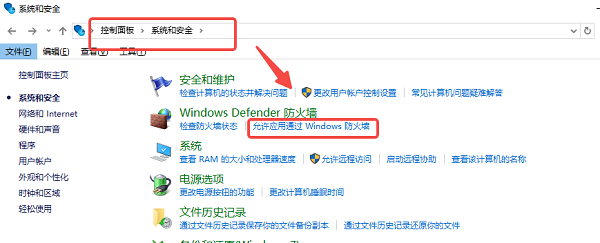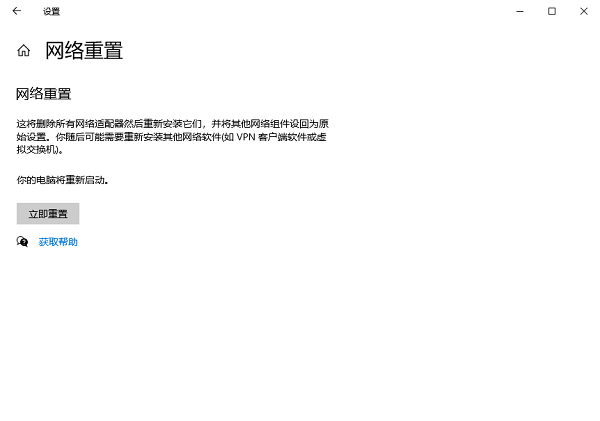在日常使用Windows電腦時,我們可能會遇到電腦無法搜索到WiFi的情況。這種問題可能由多種原因引起,例如網(wǎng)絡(luò)設(shè)置錯誤、驅(qū)動問題、信號干擾等。本篇文章將為你提供詳細的排查步驟和解決方法,幫助你快速恢復(fù)WiFi連接。
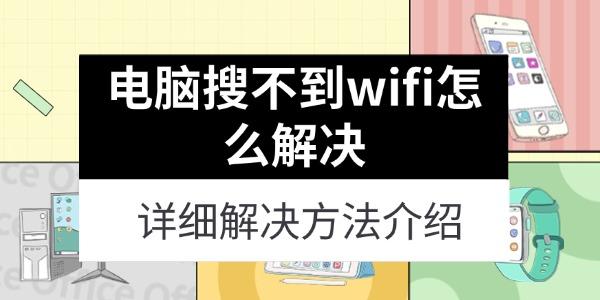
一、檢查WiFi功能
1. 快捷鍵開啟WiFi:按Fn + F2/F5/F12(視品牌而定)。
2. 系統(tǒng)設(shè)置:進入“設(shè)置” → “網(wǎng)絡(luò)和Internet” → “WiFi”,確保WiFi開關(guān)已打開。
3. 關(guān)閉飛行模式:點擊任務(wù)欄網(wǎng)絡(luò)圖標(biāo),關(guān)閉“飛行模式”。
二、重啟設(shè)備
1. 重啟電腦:點擊“開始” → “電源” → “重啟”。
2. 重啟路由器:斷電30秒后重新連接。
三、更新無線網(wǎng)卡驅(qū)動
如果不熟悉手動更新驅(qū)動的方法,可以借助一些專業(yè)的驅(qū)動管理軟件
四、手動添加WiFi
如果WiFi被隱藏,需要手動連接:
1. 進入“WiFi”設(shè)置→“管理已知網(wǎng)絡(luò)”→“添加網(wǎng)絡(luò)”。
2. 輸入WiFi名稱(SSID)和密碼,保存后連接。
五、檢查Windows網(wǎng)絡(luò)服務(wù)
1. Win + R輸入 `services.msc`,回車。
2. 找到“WLAN AutoConfig”,確保其狀態(tài)為“運行”。
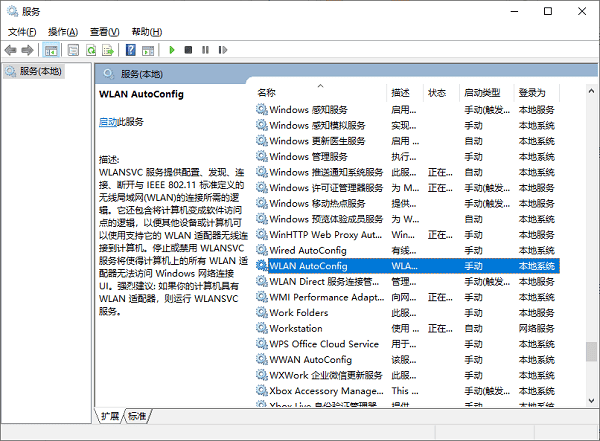 Windows網(wǎng)絡(luò)服務(wù)" alt="檢查Windows網(wǎng)絡(luò)服務(wù)" border="0" vspace="0" style="--tw-border-spacing-x: 0; --tw-border-spacing-y: 0; --tw-translate-x: 0; --tw-translate-y: 0; --tw-rotate: 0; --tw-skew-x: 0; --tw-skew-y: 0; --tw-scale-x: 1; --tw-scale-y: 1; --tw-pan-x: ; --tw-pan-y: ; --tw-pinch-zoom: ; --tw-scroll-snap-strictness: proximity; --tw-gradient-from-position: ; --tw-gradient-via-position: ; --tw-gradient-to-position: ; --tw-ordinal: ; --tw-slashed-zero: ; --tw-numeric-figure: ; --tw-numeric-spacing: ; --tw-numeric-fraction: ; --tw-ring-inset: ; --tw-ring-offset-width: 0px; --tw-ring-offset-color: #fff; --tw-ring-color: rgb(59 130 246 / 0.5); --tw-ring-offset-shadow: 0 0 #0000; --tw-ring-shadow: 0 0 #0000; --tw-shadow: 0 0 #0000; --tw-shadow-colored: 0 0 #0000; --tw-blur: ; --tw-brightness: ; --tw-contrast: ; --tw-grayscale: ; --tw-hue-rotate: ; --tw-invert: ; --tw-saturate: ; --tw-sepia: ; --tw-drop-shadow: ; --tw-backdrop-blur: ; --tw-backdrop-brightness: ; --tw-backdrop-contrast: ; --tw-backdrop-grayscale: ; --tw-backdrop-hue-rotate: ; --tw-backdrop-invert: ; --tw-backdrop-opacity: ; --tw-backdrop-saturate: ; --tw-backdrop-sepia: ; --tw-contain-size: ; --tw-contain-layout: ; --tw-contain-paint: ; --tw-contain-style: ; box-sizing: border-box; border-width: 0px; border-style: solid; border-color: rgb(229, 231, 235); display: inline-block; vertical-align: middle; max-width: 100%; height: 441px; width: 600px; cursor: zoom-in;" onload="return imgzoom(this,600);" onclick="javascript:window.open(this.src);" style="cursor:pointer;"/> Windows網(wǎng)絡(luò)服務(wù)" alt="檢查Windows網(wǎng)絡(luò)服務(wù)" border="0" vspace="0" style="--tw-border-spacing-x: 0; --tw-border-spacing-y: 0; --tw-translate-x: 0; --tw-translate-y: 0; --tw-rotate: 0; --tw-skew-x: 0; --tw-skew-y: 0; --tw-scale-x: 1; --tw-scale-y: 1; --tw-pan-x: ; --tw-pan-y: ; --tw-pinch-zoom: ; --tw-scroll-snap-strictness: proximity; --tw-gradient-from-position: ; --tw-gradient-via-position: ; --tw-gradient-to-position: ; --tw-ordinal: ; --tw-slashed-zero: ; --tw-numeric-figure: ; --tw-numeric-spacing: ; --tw-numeric-fraction: ; --tw-ring-inset: ; --tw-ring-offset-width: 0px; --tw-ring-offset-color: #fff; --tw-ring-color: rgb(59 130 246 / 0.5); --tw-ring-offset-shadow: 0 0 #0000; --tw-ring-shadow: 0 0 #0000; --tw-shadow: 0 0 #0000; --tw-shadow-colored: 0 0 #0000; --tw-blur: ; --tw-brightness: ; --tw-contrast: ; --tw-grayscale: ; --tw-hue-rotate: ; --tw-invert: ; --tw-saturate: ; --tw-sepia: ; --tw-drop-shadow: ; --tw-backdrop-blur: ; --tw-backdrop-brightness: ; --tw-backdrop-contrast: ; --tw-backdrop-grayscale: ; --tw-backdrop-hue-rotate: ; --tw-backdrop-invert: ; --tw-backdrop-opacity: ; --tw-backdrop-saturate: ; --tw-backdrop-sepia: ; --tw-contain-size: ; --tw-contain-layout: ; --tw-contain-paint: ; --tw-contain-style: ; box-sizing: border-box; border-width: 0px; border-style: solid; border-color: rgb(229, 231, 235); display: inline-block; vertical-align: middle; max-width: 100%; height: 441px; width: 600px; cursor: zoom-in;" onload="return imgzoom(this,600);" onclick="javascript:window.open(this.src);" style="cursor:pointer;"/>
六、關(guān)閉VPN或防火墻
有時,VPN軟件或防火墻設(shè)置可能會導(dǎo)致網(wǎng)絡(luò)連接問題。
1. 關(guān)閉VPN:如果正在使用VPN,請嘗試斷開連接并檢查WiFi是否恢復(fù)。
2. 關(guān)閉防火墻:進入“控制面板” → “Windows Defender 防火墻”,選擇“關(guān)閉防火墻”進行測試。
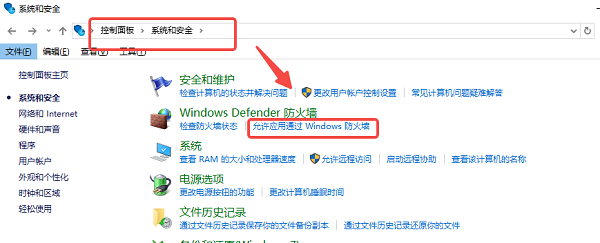
七、重置網(wǎng)絡(luò)設(shè)置
如仍無法解決,可嘗試網(wǎng)絡(luò)重置:
1. 設(shè)置→“網(wǎng)絡(luò)和Internet”→“狀態(tài)”。
2. “網(wǎng)絡(luò)重置”→“立即重置”,然后重啟電腦。
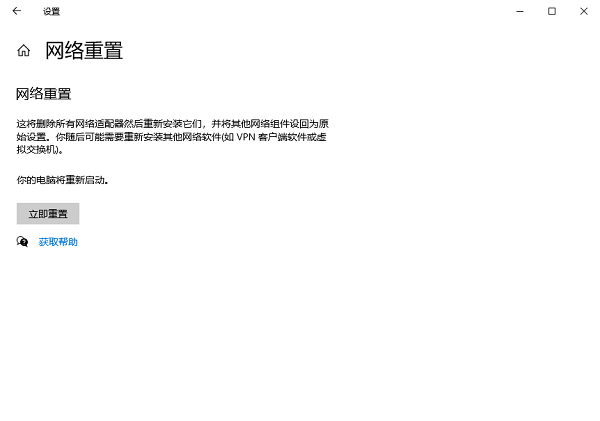
八、檢查系統(tǒng)更新
Windows更新可能包含網(wǎng)絡(luò)修復(fù)補丁,建議檢查系統(tǒng)是否已更新至最新版本。
1. 設(shè)置→“更新和安全”→“Windows 更新”。
2. 點擊“檢查更新”,安裝可用更新后重啟。
[1] [2] 下一頁
| 
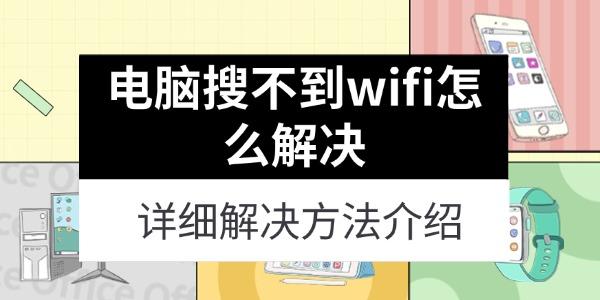
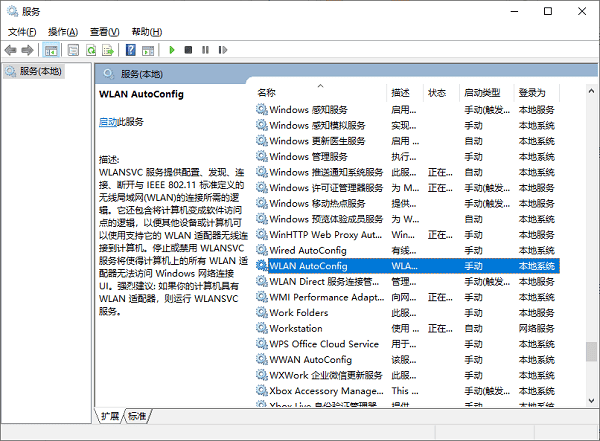 Windows網(wǎng)絡(luò)服務(wù)" alt="檢查
Windows網(wǎng)絡(luò)服務(wù)" alt="檢查